Android ha sido uno de los sistemas operativos más potentes de la generación actual de teléfonos inteligentes. Google Play Store es una parte integral del sistema Android. Sin embargo, ¿eres de los que no pueden cerrar sesión o cerrar sesión en tu tienda de Google Play? En este artículo, explicamos un método paso a paso sobre cómo cerrar sesión o cerrar sesión en Google Play Store en tu dispositivo Android.
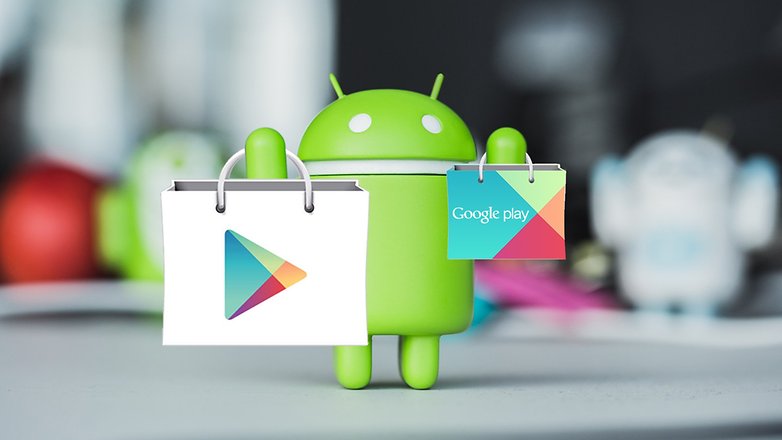
Por qué Cerrar sesión en Google Play store
A veces hay problemas con la descarga de las aplicaciones o al actualizarlas. Esto puede ocurrir debido a una mala conexión a Internet, pero no siempre es el caso. Ocasionalmente, esto puede ocurrir debido a una versión anterior de Play Store.
Al descargar o actualizar las aplicaciones, es posible que aparezca un mensaje de error en el que Google Play Store no responde. A veces, al abrir la Play Store, algunos usuarios se han quejado de que la aplicación muestra «error de autenticación». Estos problemas se pueden resolver eliminando o cerrando sesión en Google Play. Pero la mayoría de los usuarios no saben «cómo cerrar sesión en Play Store». Hay básicamente 3 métodos para hacerlo. Hablaremos de 3 de ellos de manera breve.
Métodos Para Cerrar sesión en Google Play Store en Android
Método 1: Este método no eliminará tus contactos ni ningún otro dato.
- Ve a Configuración de tu teléfono Android
- Desplázate hasta la parte inferior y pulsa en Cuentas
- Selecciona Google y haz clic en el botón de Opciones(tres puntos)
- Aquí, obtendrás una opción para eliminar tu cuenta de Google. Pulse en Eliminar cuenta y cerrará sesión en Play Store
- Abra Play Store y ahora puede iniciar sesión con su nueva cuenta de Google
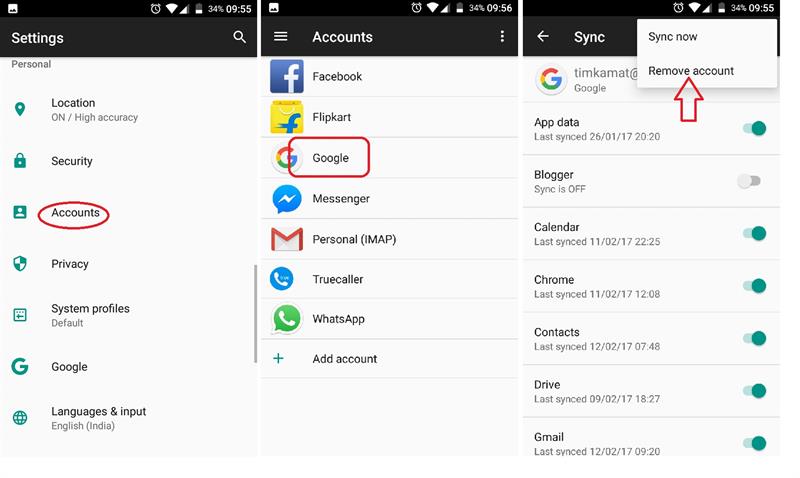
Método 2: Cerrar sesión en Google Play Store Mediante la aplicación Cerrar sesión?
Esta aplicación puede ser útil si tiene demasiadas cuentas vinculadas en su teléfono y desea eliminarlas todas.
- En primer lugar, descargue la aplicación Cerrar sesión de Play Store
- Haga clic en el enlace o busque Cerrar sesión en Play Store
- Ahora, instálela en su dispositivo Android
- Una vez que esté instalada, ábrala y toque Cerrar sesión en todas* cuentas
- Ahora, se cerrará la sesión de todas sus cuentas
- Esta aplicación no es compatible con WhatsApp y Viber, por lo que no se cerrará la sesión de estas aplicaciones.
- Finalmente, ha cerrado sesión en Google play store
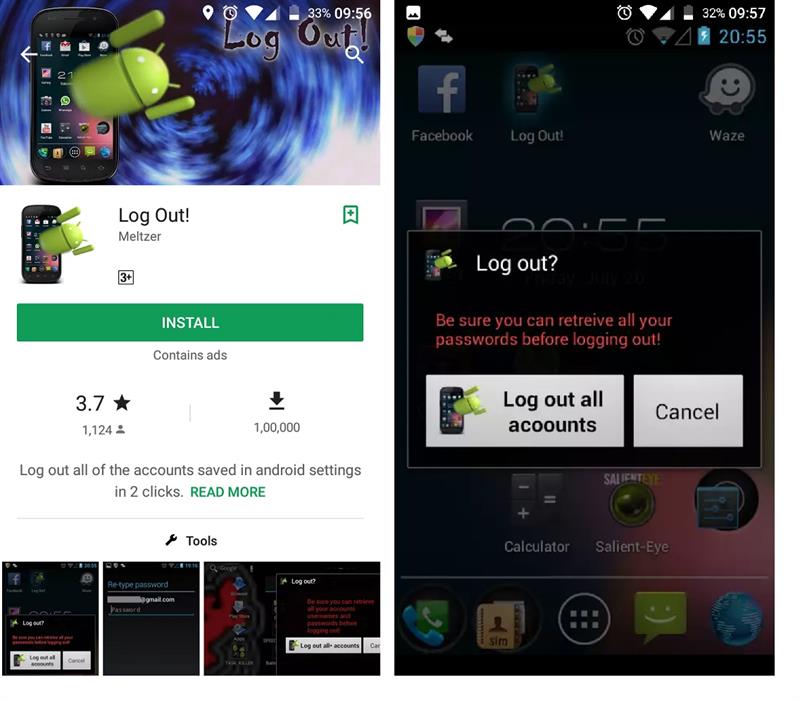
Method3: si no hay opción Eliminar cuenta?
Bueno, esto es muy raro, pero si no hay opción para eliminar su cuenta de la configuración de la cuenta, la única opción que queda es restablecer de fábrica su dispositivo. Este proceso eliminará todos los datos de tu teléfono.
- Primero, apague su teléfono
- Ahora tenemos que arrancar en modo de recuperación
- Si está utilizando un dispositivo Samsung, mantenga pulsada la tecla de encendido + Tecla de aumento de volumen + botón de inicio para arrancar en el menú secreto.
- Si utiliza dispositivos Android de serie, como nexus 6 o nexus 5, mantenga pulsada la tecla de encendido + tecla de bajar volumen.
- Si no puede arrancar utilizando las combinaciones de teclas anteriores. Luego, busque en Google el modo de recuperación del nombre de su dispositivo. Encontrará la combinación de teclas adecuada para su dispositivo.
Cosas importantes a tener en cuenta
- Si inicias sesión con la misma cuenta de Google, todo funcionará como de costumbre.
- Si inicia sesión con la nueva cuenta de Google en el producto de Google, puede ver algunos cambios.
- Si inicia sesión con la cuenta de Google en Play Store, verá que todas las aplicaciones que haya instalado aún no se mostrarán en la lista de aplicaciones. Además, las aplicaciones funcionarán directamente en su dispositivo, pero no se mostrarán en Play Store.
¡Últimas palabras!!!
Hemos explicado 3 métodos para cerrar sesión en Play Store que marcan la conclusión del artículo. Esperamos que todos nuestros lectores tengan claros los pasos para cerrar sesión o cerrar sesión en Google Play Store. Si ninguno de estos métodos funcionó para usted, creo que debe ponerse en contacto con un proveedor de servicios de recuperación de datos profesional. Porque, como mencioné anteriormente, uno de estos procesos eliminará todos los datos de su teléfono.